Na fórach často nájdete správy ako „Nemôžem sa dostať cez Skype, žiadny oznamovací tón“. V takom prípade nemusí byť veľa vecí, ktoré spôsobujú problém.
Zvážime všetky možné problémy v tomto prípade a ich riešenia.
1. Predplatiteľ je offline
Ak nepípajú, v prvom rade by ste mali skontrolovať, či je predplatiteľ zapnutý tento moment online. Ak to tak nie je, nebude môcť prijímať hovory.
Logicky to mal Skype nahlásiť a vôbec neposlať hovor, ale v rôzne verzie tento proces prebieha rôznymi spôsobmi. V niektorých hovor prebehne, ale predplatiteľ neodpovedá a všetko vyzerá tak, že váš hovor jednoducho ignoruje, ale nechce odpovedať. Tiež to všetko môže vyzerať, že nepípajú a zdá sa, že hovor sa nespustí.
V každom prípade musíte skontrolovať, či je účastník, ktorému voláte, online.
To sa robí veľmi jednoducho - ak je vľavo, na paneli s predplatiteľmi, pod obrázkom vpravo ikona prázdneho kruhu (ako na obrázku 1), nie je online.
Na uskutočnenie hovoru potrebujete, aby bol kruh zelený a bolo v ňom začiarknutie. Potom je možné telefonovať bez problémov.
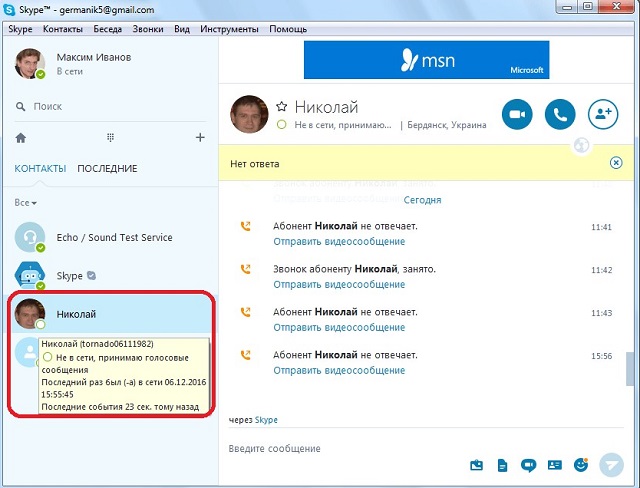
Problém môže tiež spočívať v pripojení na internet.
2. Problémy so Skype
Ak je predplatiteľ online, koreň problému môže byť stále skrytý v programe. Môže ísť o rôzne pády, závady a podobne.
Najľahší spôsob, ako skontrolovať túto možnosť, je nasledujúci:
- Skúste napísať správu účastníkovi, s ktorým sa nemôžete spojiť telefonicky.
- Zavolajte druhej osobe.
- Zavolajte službu testovania ozveny / zvuku. Toto je štandardný predplatiteľ, ktorého má každý na Skype. Kliknite naň kliknite pravým tlačidlom myši myšou a zvoľte možnosť „Zavolať“.
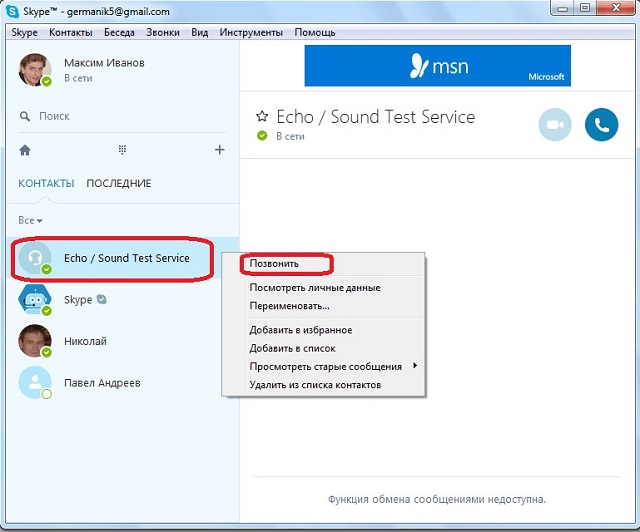
Ak je s tým všetko v poriadku a nevyskytnú sa žiadne problémy, môžete začiarknuť ďalšiu možnosť. A ak hovor zlyhá a správu nemožno odoslať, je najlepšie jednoducho aktualizovať program na najaktuálnejšiu verziu.
Ak to chcete urobiť, prejdite na oficiálnu stránku Skype a stiahnite si program. Ak to chcete urobiť, musíte kliknúť na príslušné tlačidlo. Počas inštalácie bude predchádzajúca verzia odstránená.
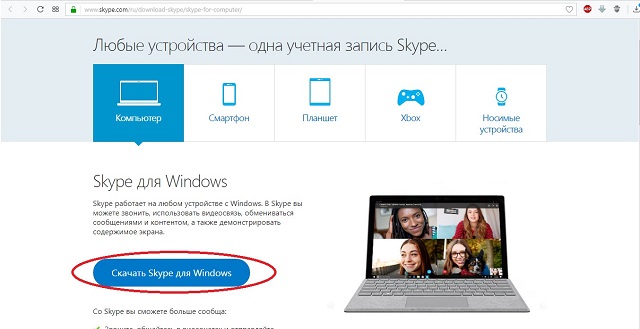
Pred odstránením a aktualizáciou by bolo vhodné vykonať aj nasledujúce kroky:
- Ukončite program. Ak to chcete urobiť, kliknite pravým tlačidlom myši na ikonu Skype v zásobníku alebo na paneli nižšie a v zobrazenej ponuke kliknite na položku „Ukončiť Skype“.

- Uložte a odstráňte údaje používateľa, ktoré by mohli spôsobiť problémy. Postupujte podľa tejto cesty: C: \ Users \ [používateľské meno] \ AppData \ Roaming a presuňte priečinok „Skype“ na iné miesto, najlepšie na USB flash disk. Po inštalácii skopírujte obsah tohto priečinka do vytvoreného priečinka „Skype“, ktorý nájdete po rovnakej ceste.
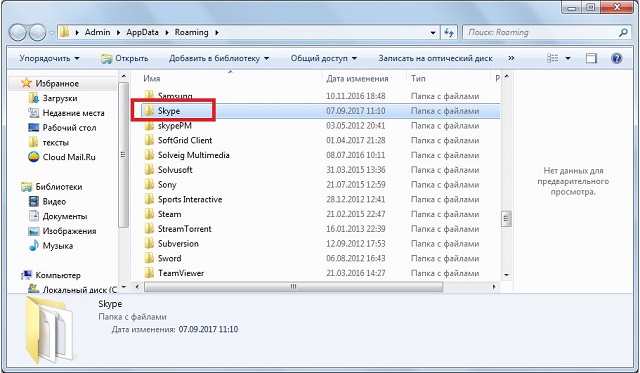
3. Nestabilná sieť alebo nízka rýchlosť
Je možné, že problém nespočíva v samotnom programe, ale v pripojení na internet.
Ak chcete otestovať túto možnosť, postupujte takto:
- Otvorte ľubovoľný prehliadač a skúste otvoriť ľubovoľnú stránku ..
- Skontrolujte rýchlosť pripojenia. Je možné, že sa stránky budú otvárať, ale príliš pomaly. Na to môžete použiť napríklad web 2ip.ru.
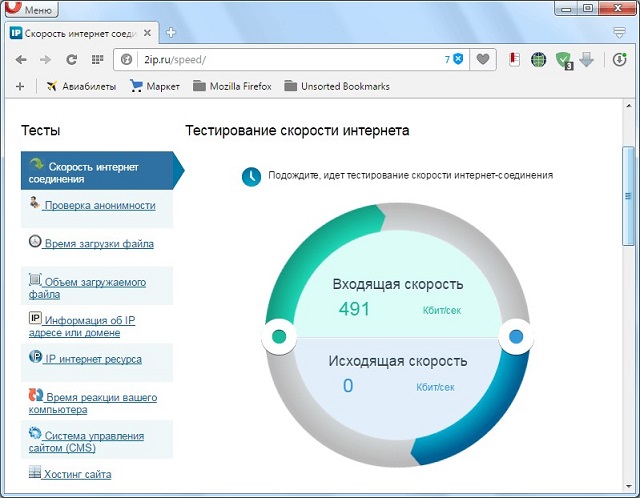
Ak je problém skutočne s internetom, môžete vykonať nasledujúce akcie:
- Skontrolujte, či ste zaplatili za služby poskytovateľa internetu. Obvykle sa to dá urobiť na webových stránkach poskytovateľa, v osobný účet... Bližšie informácie nájdete v dohode.
- Vyberte kábel z počítača alebo smerovača a po 10 sekundách ho znova zapojte. Počkajte ešte jednu alebo dve minúty, kým sa spojenie obnoví.
- Reštartujte router. Vytiahnite zástrčku zo zásuvky a znova ju zapojte.
- Ak používate smerovač, skúste zapojiť kábel priamo do počítača. Ak je problém toto zariadenie, bude potrebné ho resetovať a znova nakonfigurovať. Na tento účel je lepšie zapojiť špecialistu.
V prípade, že zlyhá všetko ostatné, zavolajte svojmu poskytovateľovi a porozprávajte sa o probléme, s ktorým ste sa stretli. V zmluve je vždy uvedené aj telefónne číslo.
4. Blokovanie antivírusu alebo brány firewall
Na otestovanie tejto možnosti stačí vypnúť antivírus a bránu firewall.
Pokiaľ ide o prvý, zvyčajne sa to robí kliknutím na ikonu antivírusového softvéru v zásobníku a výberom možnosti „Ukončiť“ alebo „Zakázať ...“. Napríklad v Kaspersky to vyzerá ako na obrázku 7.
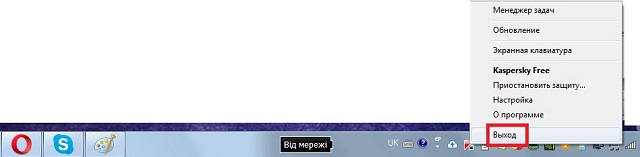
Pokiaľ ide o bránu firewall, o jej vypnutí si môžete prečítať v našom článku (časť 3).
Ak sa ani potom nič nezmení, problémom môžu byť iba vírusy. Použite svoj antivírus na spustenie úplnej kontroly všetkých súborov.
Ich používanie vo väčšine prípadov spočíva v stlačení jedného tlačidla, aby ste sa nenechali zmiasť.
Časy, keď boli telefonáty do zahraničia také drahé, že ich považovali za luxus a výsadu bohatých, sú preč. Dnes môžete volať do akejkoľvek krajiny úplne zadarmo a predplatiteľa budete nielen počuť, ale aj online v reálnom čase. Takéto príležitosti poskytuje pohodlný program Skype. Ako telefonovať cez Skype?
Prvým krokom je zaregistrovať sa na Skype a nájsť osobu, ktorej chcete zavolať. Ak to chcete urobiť, kliknite na ikonu "Pridať kontakty" v ľavej hornej časti obrazovky. Zobrazuje ho piktogram v podobe malého muža so znamienkom plus. V zobrazenom okne zadajte Skype meno alebo adresu osoby E -mail... Stlačte Enter. Zobrazí sa zoznam kontaktov zodpovedajúcich vášmu vyhľadávaniu. Z nich by ste mali vybrať „požadovaný“ a odoslať predplatiteľovi žiadosť o pridanie údajov. Keď druhá strana potvrdí vašu požiadavku, záznam sa zobrazí na karte „Kontakty“ a vy môžete rýchlo telefonovať bez ďalšieho hľadania. Ak chcete uskutočniť hovor, mali by ste prejsť na kartu „Kontakty“ a ľavým tlačidlom myši vybrať požadovaného účastníka. Vpravo sa zobrazí jeho avatar, pod ktorým sa nachádza tlačidlo „Volať“ a „Videohovor“. Druhá možnosť vám umožňuje nielen počuť predplatiteľa, ale aj vidieť ho online. Stlačením tlačidla zahájite odchádzajúci hovor (bezplatne do ktorejkoľvek krajiny na svete).
- skryť zoznam kontaktov;
- zobrazovať správy;
- povoliť / zakázať vysielanie videa;
- aktivujte mikrofón;
- pridať členov;
- položte telefón;
- získať informácie o kvalite komunikácie;
- rozbaliť na celú obrazovku.

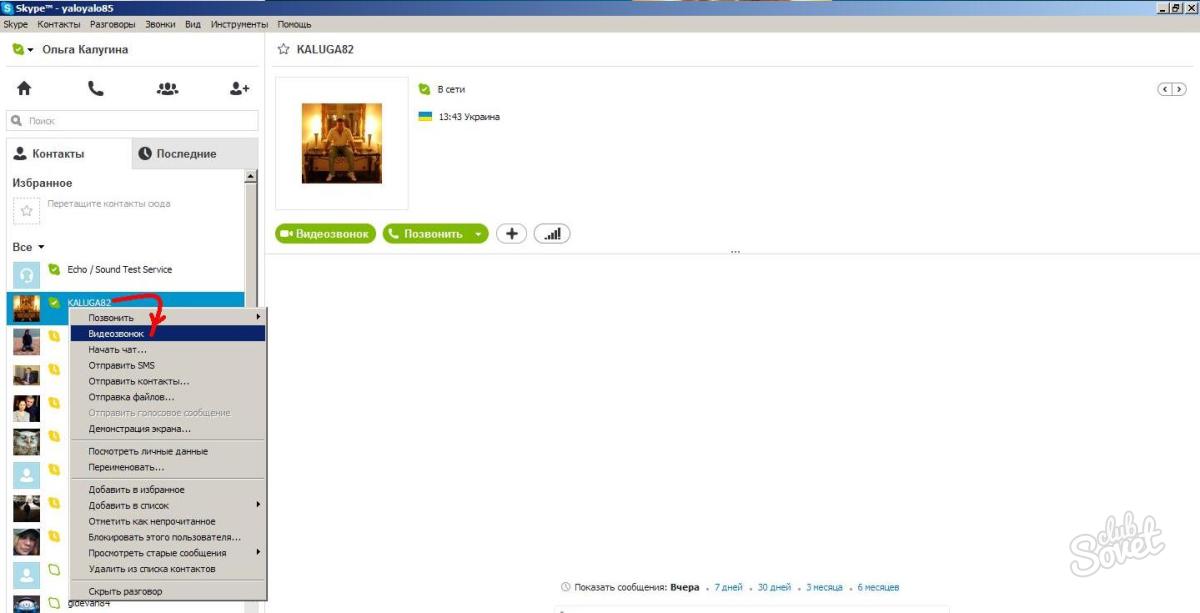
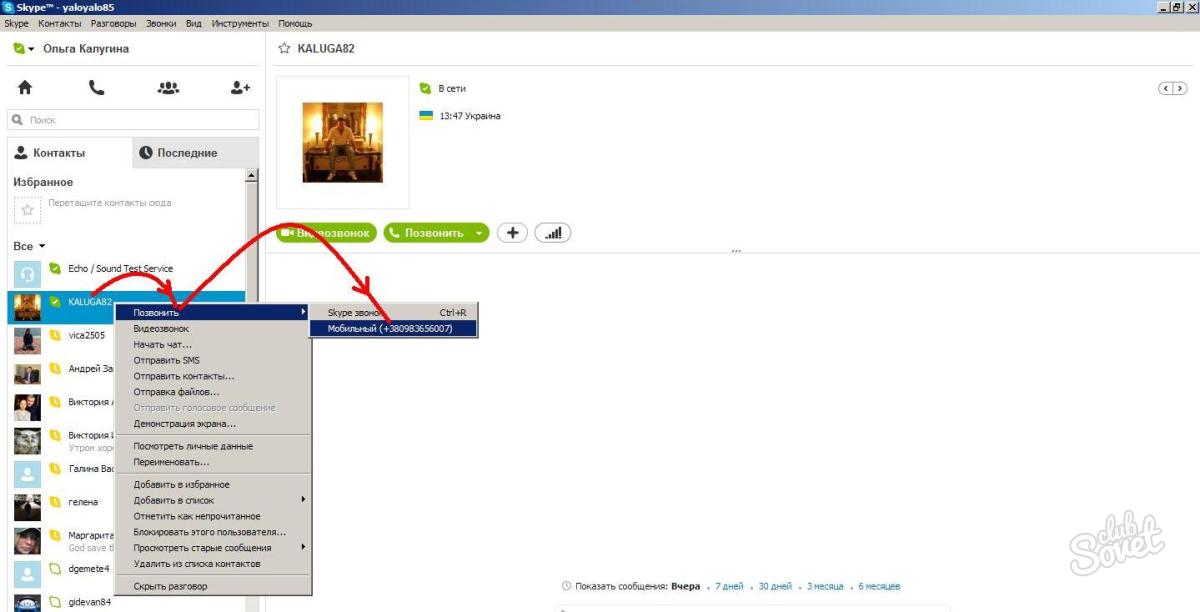
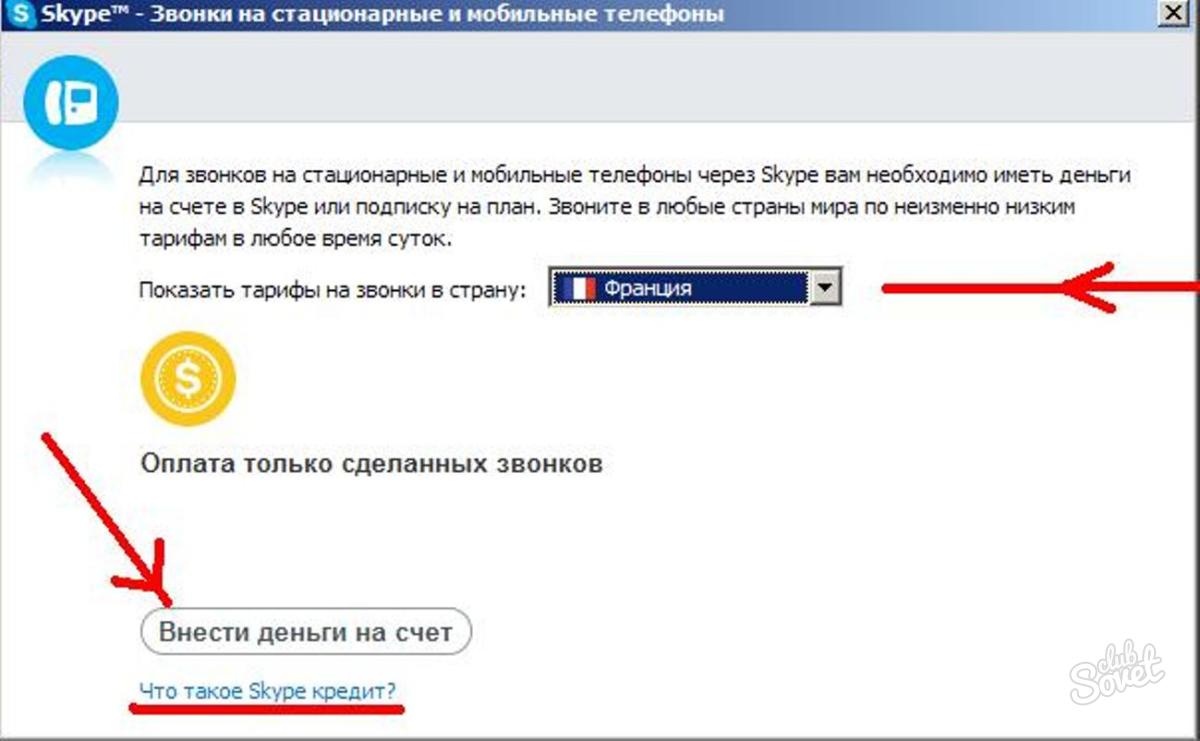
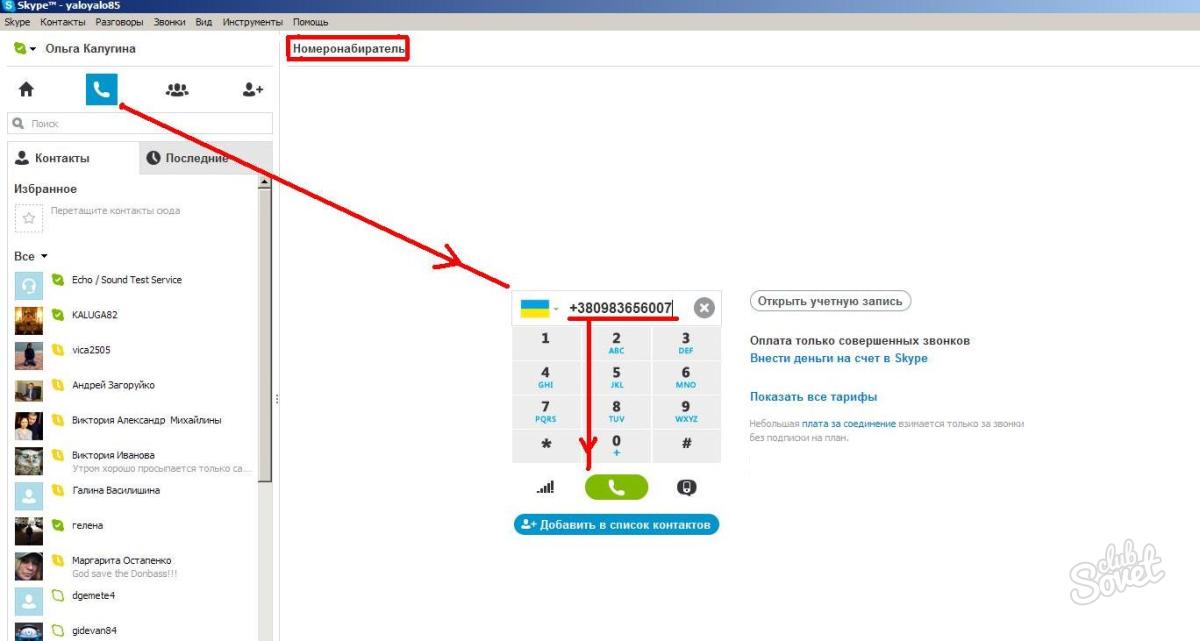
Skype vám umožňuje komunikovať úplne zadarmo, iba na to musia byť obaja predplatitelia pripojení k internetu a musia mať ikonu „Online“. Hovory na pevnú linku a mobilné telefóny zaplatené. Preto by ste sa mali najskôr zoznámiť s tarifami programu, pričom vezmite do úvahy polohu osoby, s ktorou sa bude telefonovať.
Čas vždy bol, je a bude najcennejšou menou. Video messenger Skype vám zároveň umožňuje výrazne znížiť finančné náklady na komunikačné služby ako univerzálny nástroj. Čo je dôležité, všetky vyššie uvedené skutočnosti znamenajú zachovanie podmienok: najpohodlnejší spôsob komunikácie na webe, dostupnosť služby a čo je najdôležitejšie - mechanizmus, ktorý je pochopiteľný pre jednoduchosť implementácie. výmena informácií... Skype je však iba program, ktorý môže kedykoľvek zlyhať, alebo, ako sa dnes hovorí, zlyhať. Na rýchle a efektívne vyriešenie problému „Na skype nie je zvuk“ vám pomôže materiál tohto článku. Čítajte a oslavujte!

Krátky úvod: tieto pokyny sú pre vašu verziu systému Windows!
Odporúčania z tohto článku možno považovať za univerzálne, to znamená, že aplikačný algoritmus platí pre všetky verzie operačných systémov Microsoft. Avšak vzhľadom na relevantnosť Verzie systému Windows 10 obrázkov a textové vysvetlenia sú snímky obrazovky urobené s týmto konkrétnym OS.
Riešenie problémov
Problémy so zvukom sa teda môžu týkať buď porúch hardvéru výpočtového zariadenia, alebo môžu mať vplyv na softvérovú časť počítačového systému.

Prirodzene, v prvom rade by ste sa mali uistiť, že je všetko správne zapojené a ovládač hlasitosti je v polohe „AUDIBLE!“.
Tip č. 1: Farebné kódovanie vstupných konektorov a výstupných konektorov zvuku je veľkou pomocou.
Druhá vec, na ktorú by ste si mali dať pozor, je integrita prepojovacích káblov. Ak jasne vidíte, že je vodič poškodený, vymeňte ho.
Tretí bod: Je všetko v poriadku so samotnou zástrčkou?

Môžete sa uistiť, že prst alebo konektor USB, ktorý sa pripája k zadnej časti počítača, funguje dvoma spôsobmi:
- Pripojiť zvukové zariadenie na iný počítač (ako testovacie testovacie zariadenia je možné použiť aj smartphone, televízor alebo prehrávač vybavený príslušným konektorom).
- Ak chcete prerušiť, zazvonte elektronickým testerom (multimetrom) na trase spájajúcej kábel.
Stojí za zmienku, že kontrola zvuku filmovania a iných typov zvukových zariadení na mechanické poškodenie nebude nikdy zbytočná. Až potom môžete s istotou začať odstraňovať chyby softvéru.
Konfigurácia možností zvuku pre Skype
Otvorte program Messenger a v sekcii „Nastavenia“ prejdite na kartu „Nástroje“:
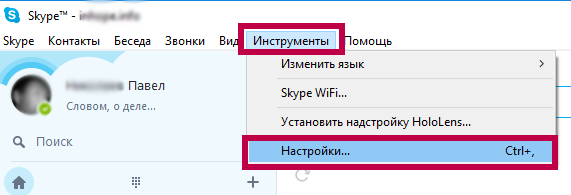
- V novom okne (vľavo) aktivujte položku „Nastavenia zvuku“.
- Pozrite sa pozorne na vizuálne indikácie zvukových indikátorov. Je najmä pri vydávaní zvukov viditeľná zobrazená lišta mikrofónu?
- Ak je vizuálna mierka neaktívna, pomocou začiarkavacieho políčka vyberte aktívny mikrofón (podľa prevádzkovej konfigurácie použitej na počítači). Ak chcete získať „citlivejšie“ nastavenia, zrušte začiarknutie políčka „Povoliť“ automatické ladenie… ”A potiahnutím posúvača na preferovanú stranu zvýšite / znížite úroveň zvuku.
- Vyššie uvedené akcie by ste mali vykonať aj v bloku „Reproduktory“.
- V časti „Hovor“ zadajte aktívne stĺpce.
- Správnosť vykonaných zmien môžete overiť pomocou tlačidla „Prehrať“, ktoré je označené trojuholníkovou ikonou na pozadí modrého kruhu (blok nastavení „Dynamika“).
S najväčšou pravdepodobnosťou, keď správne označíte použité zvukové zariadenia, váš Skype opäť „nájde svoj hlas“. Skontrolujte nastavenia: kliknite na odkaz „Uskutočniť skúšobný hovor v programe Skype). Ak nie je pozitívny výsledok, postupujte podľa nižšie uvedených odporúčaní.
Zvukový ovládač
Obzvlášť ťažký prípad situácie „Na skype nie je zvuk: riešenie problému“ je, keď letí zvukový ovládač PC.
A napriek tomu sa pozrime rýchlo na proces obnovy výkonu manažéra softvér(zvukový ovládač).
- V ponuke Štart prejdite do sekcie „Ovládací panel“.
- Dvojitým kliknutím aktivujete ikonu „Systém“.
- Vľavo (horná pozícia servisného okna) je odkaz „Správca zariadení“ - kliknite naň.
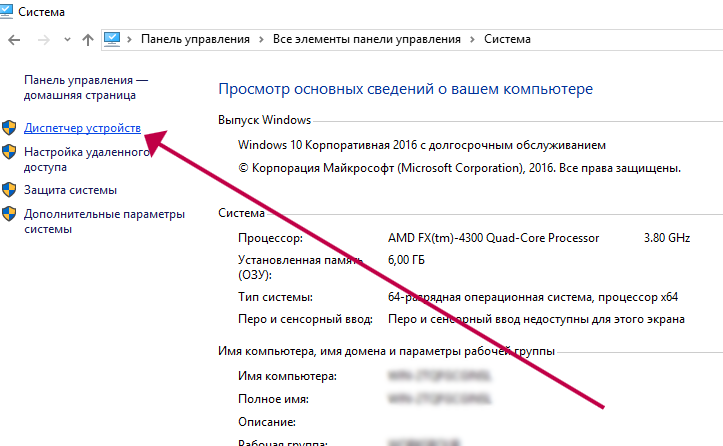
- Starostlivo skontrolujte zoznam, či neobsahuje výstražné znamenie (trojuholník s výkričník alebo iný druh výstražnej ikony) oproti položke „Zvukové zariadenia“.
- Navštívte svoju stránku podpory základná doska a stiahnuť aktuálna verzia AUDIO ovládač.
Po preinštalovaní ovládača zvuku reštartujte systém.
Na záver
Ak sa niečo pokazilo a problém s chýbajúcim zvukom sa nezväčšil, má zmysel vyhľadať špecializovanú pomoc v servisnej dielni.
Nezabudnite však ešte na jednu vec: problémy so zvukom je vo väčšine prípadov možné ľahko vyriešiť. pravidelné prostriedky najviac Skype programy(niekedy samotný posol navrhuje spôsoby, ako opraviť problémy so zvukom - postupujte podľa pokynov služby).
V prípade, že počujete cudzí hluk vo forme rôznych zvukov na pozadí - presuňte reproduktory ďalej od mikrofónu a požiadajte partnera, aby znížil úroveň zvuku zvukových zariadení používaných v jeho OS. Všetko najlepšie pre vás a jasná počuteľnosť v procese komunikácie. Zbohom!
